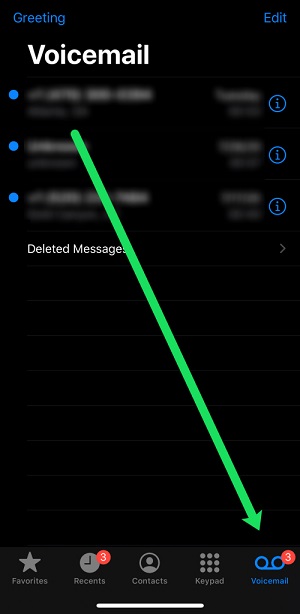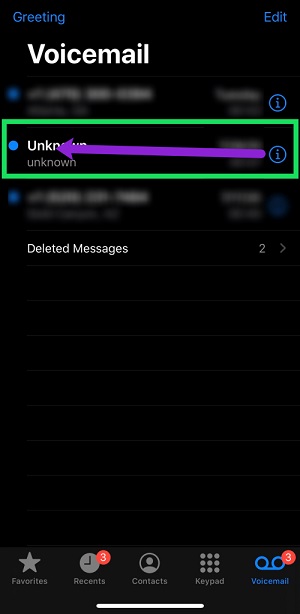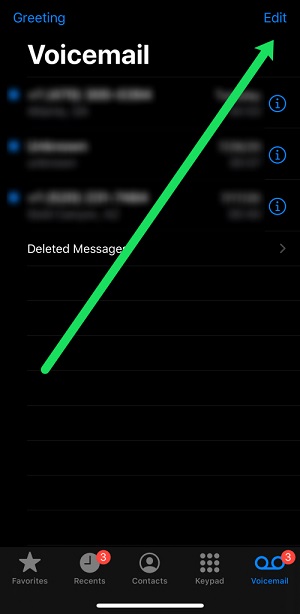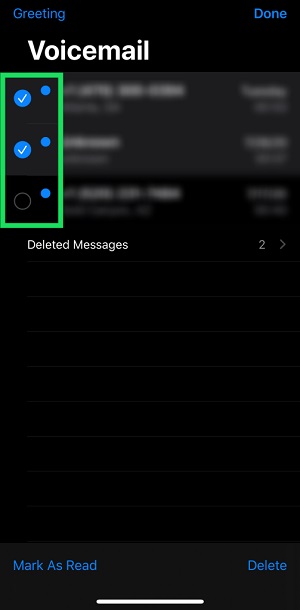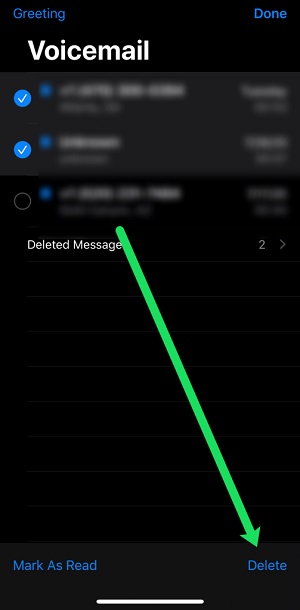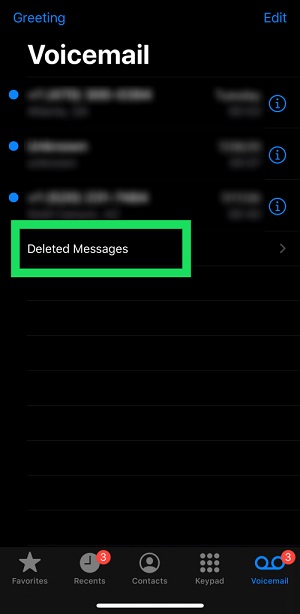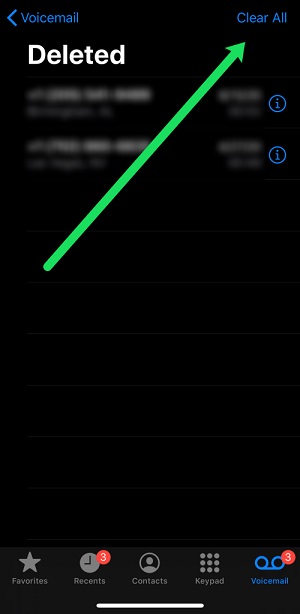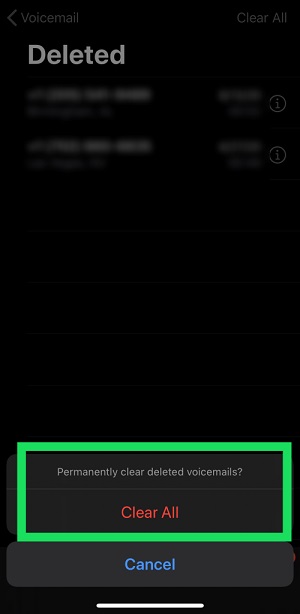Voicemail er en amerikansk ting. Hvis du oppholder deg i noen fremmede land i andre regioner for litt, vil du oppdage at mange mennesker ikke er glad i å legge igjen talepost. Pokker, det er deres tap, kanskje? Fra de gamle telefonsvarerne til de nyeste mobiltelefonene kan vi ikke klare oss uten taleposter.

Hvis du er en iPhone-bruker i disse USA, vet du at taleposter har en tendens til å hope seg opp, og taleposttjenesten din tillater kanskje bare så mange taleposter før den er full. Hvis du ikke vil at folk skal bekymre seg når de hører at talepostkassen din er full – folk som forsvinner fra jordens overflate har en tendens til å ende opp med full talepost – kan det være lurt å gjøre noe med det.
Heldigvis er det noen måter å gå frem på.
Sletting av talepost med visuell talepost
I dag støtter mange operatører visuell talepost. Dette er veldig praktisk siden det lar deg administrere talepostene dine direkte fra menyen uten å måtte ringe til talepostnummeret.
Hvis du har visuell talepost, er det ganske enkelt å slette taleposter. Her er trinnene du må ta:
- Trykk på Telefon-appen og trykk på Voicemail.
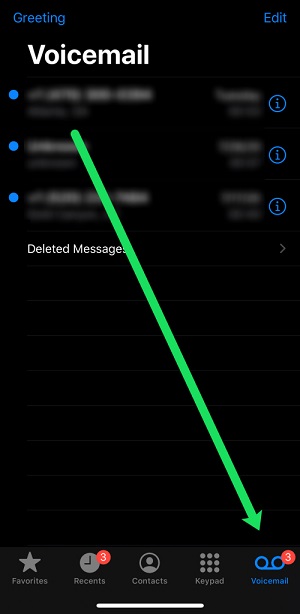
- Finn taleposten du ønsker å slette og sveip til venstre.
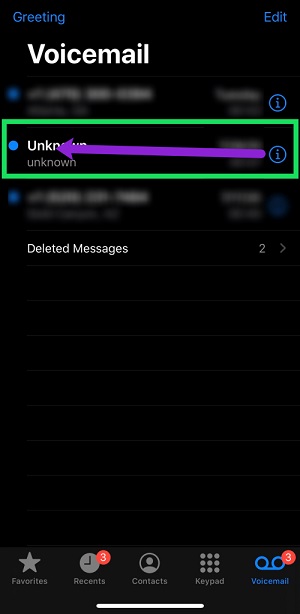
- Trykk på den røde Slett-knappen for å fjerne den.

Hvis du vil slette flere taleposter samtidig, er prosessen litt annerledes, men fortsatt veldig grei. Her er hva du skal gjøre:
- Gå til Telefon og deretter Voicemail.
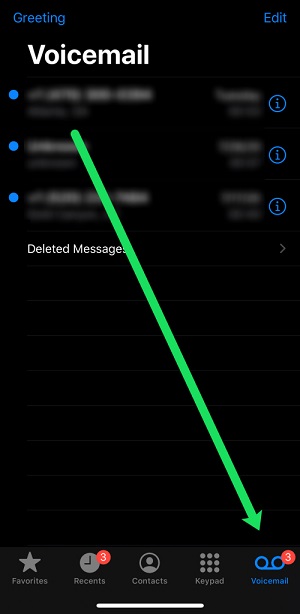
- Trykk på Rediger-knappen øverst til høyre på skjermen.
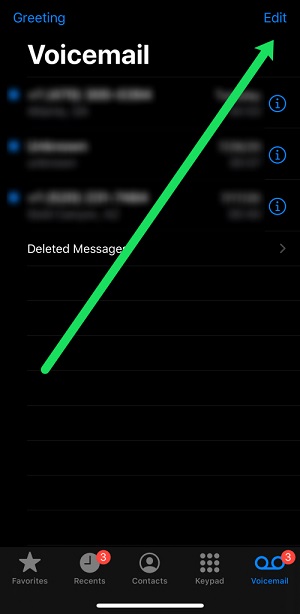
- Velg alle talepostene du vil slette.
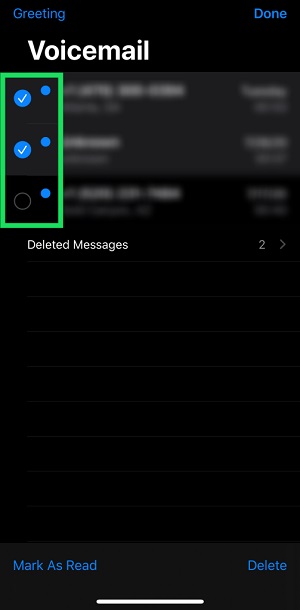
- Trykk på Slett-knappen nederst til høyre på skjermen.
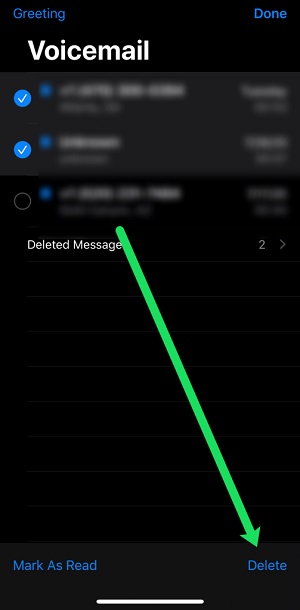
For øyeblikket er det ikke et masseslettingsalternativ, så du må trykke manuelt på hver telefonsvarer. Dette er selvfølgelig ikke en stor sak da vi vanligvis ikke har så mange taleposter som e-poster.
Sletting av alle taleposter permanent
Metodene ovenfor kvitter seg ikke med talepostene dine for godt. I stedet flytter de dem bare til mappen Slettede meldinger. Dette frigjør noe lagringsplass, men problemet med personvernlekkasjer vedvarer fortsatt siden alle talepostene kan gjenopprettes innen 30 dager.
For å sikre at dette ikke skjer, ta følgende trinn for å slette alle talepostene dine permanent:
- Åpne Telefon-appen og trykk på Voicemail.
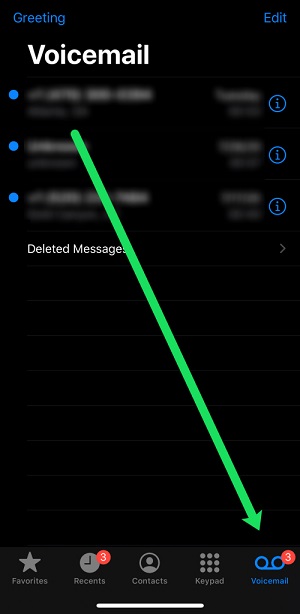
- Trykk på mappen Slettede meldinger.
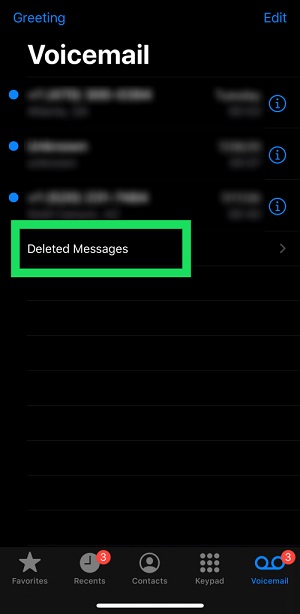
- Trykk på Fjern alt-knappen øverst til høyre.
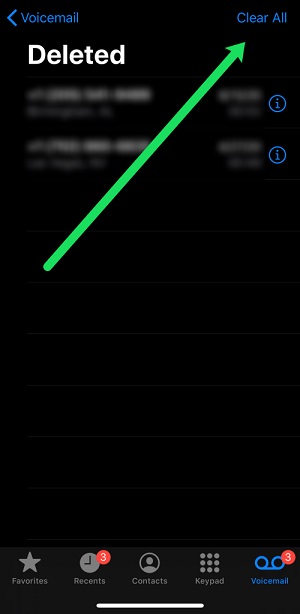
- Bekreft slettingen ved å trykke på Fjern alt.
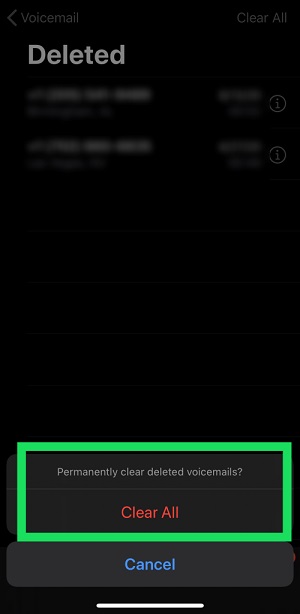
Etter at du har gjort dette, vil alle talepostene dine bli slettet for godt. Denne prosessen er irreversibel, så sørg for at du ikke trenger de slettede talepostene lenger.
Sletting av taleposter uten visuell talepost
I tilfelle operatøren din ikke støtter visuell talepost, gjelder ikke trinnene ovenfor for deg. Heldigvis finnes det en annen metode for å bli kvitt dem. Jada, det er kanskje ikke den mest praktiske, men det er egentlig den eneste du har hvis det ikke er visuell talepost. Faktisk har det eksistert så lenge at du allerede burde vite om det.
Hver operatørs talepostnummer er forskjellig, så du må vite hvilket nummer du skal ringe først. Her er en liste over de vanligste operatørene i USA, og de er talepostnummer:
- Verizon – '*86' eller ring telefonnummeret ditt fra en annen telefon og trykk '#'
- AT&T – Trykk og hold inne '1' eller ring ditt ti-sifrede telefonnummer og trykk '*'
- T-Mobile – Trykk og hold inne '1'-tasten eller ring 1-805-637-7249 og skriv inn ditt ti-sifrede telefonnummer, og trykk deretter på '*' for å høre meldingene dine.
- Sprint - Trykk og hold "1" eller ring nummeret ditt og trykk "*"
- Straight Talk – Ring '*86'
Når du er klar, lytt etter meldingene om å slette meldingen. Noen transportører bruker tre, mens andre bruker 7 eller 8.
Dette er selvfølgelig den gammeldagse metoden som har eksistert siden de første dagene av mobiltelefoner. Det er et lite hack som kan hjelpe deg å fremskynde denne prosessen. Etter at den første talemeldingen er lest, trykker du på slettealternativet flere ganger, avhengig av hvor mange talemeldinger du har. Dette bør slette dem uten at du trenger å lytte til hver enkelt av dem.
Kan jeg gjenopprette en slettet talemelding?
Ikke hvis du har slettet den permanent. De fleste operatører lagrer dine slettede taleposter i svært kort tid, og du vil vite om din ble lagret ved å ringe til taleposten din og gå gjennom ledetekstene.
Postkassen min sier at den er full, men det er ingen talemeldinger. Hva skjer?
Dette har vært et vanlig problem med iPhones i noen tid nå. Hvis du har sjekket mappen Slettede meldinger og det ikke er noe der, men når noen ringer får de meldingen Full postkasse, er det et annet problem.
Du kan kontakte operatøren for å tilbakestille taleposten din, eller hvis du har slettet dem og de har returnert, prøv å bruke flymodus. Ved å sette telefonen i flymodus og deretter slette talepostene dine, bør de forsvinne til slutt.
Hvordan kan jeg lagre en talepost for alltid?
Hvis du har en veldig viktig telefonsvarer, er det ikke en god idé å lagre den hos operatøren. Hvis du noen gang får et nytt telefonnummer, kanselleres kontoen din, eller du flytter operatører om at taleposten vil være borte for alltid.
Den beste måten å lagre en talepost på er å spille av og ta den opp på en skykompatibel enhet (for eksempel Apples Voice Memo). Sørg for at det ikke er bakgrunnsstøy under opptak.
Deretter kan du gå over til skytjenesten og sørge for at taleposten er lagret for alltid.
Alle talepostene mine er borte. Hva skjedde?
Selv om talepostene dine burde gå helt fint til en ny enhet, er de faktisk knyttet til telefonnummeret ditt. Hvis du har gjort noen endringer i telefonnummeret eller operatøren din, forsvinner telefonsvareren din.
Det samme kan skje hvis du lar operatøren tilbakestille talepostboksen eller passordet ditt.
Det siste ordet
Hvis du er velsignet med visuell talepost, bør det være en lek å slette alle talemeldingene dine.
På den annen side, hvis du må ringe telefonsvarernummeret for å gå gjennom denne prosessen, blir ting litt tøffere. Husk at du alltid kan deaktivere taleposten helt. Du kan til og med spare penger hvis operatøren din tar betalt for taleposttjeneste.
Hvis du kjenner noen som trenger å rydde opp i talemeldingsinnboksen, kan du gjerne dele denne opplæringen med dem. Og hvis det er flere iPhone-relaterte spørsmål du trenger svar på, legg dem inn i kommentarfeltet nedenfor.